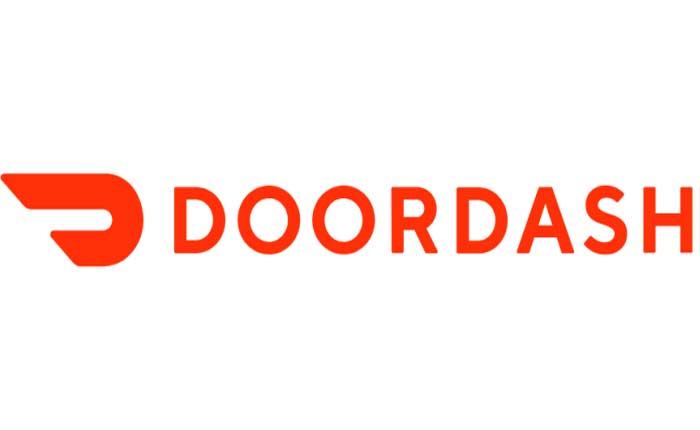Doordash アプリが開かないという問題に直面していますか? はいの場合は、心配しないでください。
DoorDash は、ユーザーと地元のレストランを結び付け、食べ物の配達や受け取りを注文できるようにする人気の食品配達アプリです。
このアプリは、顧客が近くのレストランを閲覧し、メニューを表示し、注文し、配達をリアルタイムで追跡できるユーザーフレンドリーなインターフェイスを提供します。
さまざまな料理と配達オプションを提供しており、ユーザーはアプリを通じて注文と支払いをカスタマイズできます。
DoorDash には、定期配達、グループ注文、月額料金で無制限の配達を提供するサブスクリプション サービスである DashPass などの機能も含まれています。
しかし、多くのユーザーはDoordashアプリが開かないという問題に直面しています。
あなたも同じ理由でここにいますか? もしそうであれば、ここは正しい場所にいるので心配しないでください。
Doordashアプリが開かない問題を修正する方法
問題を解決するために実行できる効果的な解決策をいくつか示します。
Doordash アプリを再起動するか、ページを更新します。
DoorDash アプリを再起動するか、DoorDash Web ページを更新すると、プラットフォームの使用中に問題を引き起こす可能性のある軽微な問題や不具合が解決されることがよくあります。
DoorDash アプリを再起動するか、Web ページを更新する手順は次のとおりです。
モバイルデバイス上の DoorDash アプリの場合:
- スマートフォンまたはタブレットで、DoorDash アプリを完全に終了します。
- これを行うには、デバイスの最近使用したアプリまたはアプリ スイッチャー画面に移動し、DoorDash アプリをスワイプして閉じます。
アプリを閉じた後、DoorDash アイコンを見つけて、デバイスのホーム画面またはアプリドロワーからアプリを再起動します。
Web ブラウザ上の DoorDash Web サイトの場合:
- コンピューターまたはモバイルデバイスの Web ブラウザーを通じて DoorDash にアクセスしている場合は、ブラウザー ウィンドウを完全に閉じます。
- DoorDash に関連するすべてのタブが閉じていることを確認してください。
- Web ブラウザを再度起動し、DoorDash の Web アドレスを入力するか、DoorDash のブックマーク/お気に入りがある場合はそれをクリックします。
- あるいは、特定のブラウザで問題が発生している場合は、Chrome、Firefox、Safari などの別の Web ブラウザを使用して DoorDash にアクセスしてみることもできます。
この単純なアクションにより、DoorDash のエクスペリエンスに影響を与える可能性のある、読み込み時間の遅さ、無応答、または軽微なバグなどの問題が解決される場合があります。
インターネット接続を確認してください:
安定したインターネット接続があることを確認してください。
DoorDash アプリが正常に動作するには、安定したインターネット接続が必要です。
このアプリはインターネットを使用してレストランのリストを表示し、注文を受け付け、リアルタイムの更新情報を提供します。
インターネット接続が貧弱または不安定であると、アプリが読み込まれなかったり、正しく機能しなかったりする可能性があります。
デバイスが安定した Wi-Fi ネットワークに接続されていることを確認してください。
デバイスの Wi-Fi 設定を開き、正しいネットワークに接続されていることを確認します。
Web ページを読み込むか、インターネット接続を必要とする他のアプリを使用して、Wi-Fi が適切に機能しているかどうかを確認してください。
モバイルデータを使用している場合は、携帯電話の信号強度を確認してください。
データ プランが有効であり、十分な信号バーまたは安定したモバイル データ接続があることを確認してください。
他のアプリを使用するか Web サイトを開いて、モバイル データが期待どおりに機能しているかどうかを確認してください。
停止を確認する
DoorDash またはオンライン プラットフォームで問題が発生した場合は、サービスの停止を確認することが重要です。
Doordash サービスでサーバーの問題やダウンタイムが発生している可能性があり、これにより機能が中断され、アプリが正常に動作しなくなる可能性があります。 サーバーの問題、 メンテナンス休憩、または Doordash サーバーの技術的な問題により、ユーザーにさまざまな問題が発生する可能性があります。
Downdetector などの Web サイトにアクセスして、Doordash で進行中のサーバーの問題があるかどうかを確認できます。
通常、サーバーの問題がサービス プロバイダーによって解決されると、問題は解決されます。
Doordash の公式 Web サイト、ソーシャル メディア チャネル、またはカスタマー サポートで提供される公式発表やサービス ステータスの更新を確認して、進行中のサーバーの問題に関する情報を入手できます。
デバイスを再起動します。
場合によっては、一時的な不具合やソフトウェアの問題により、アプリが開けなくなることがあります。
スマートフォンまたはタブレットを再起動してシステムを更新してみてください。
デバイスの再起動は、一時的なシステムの問題を解決し、デバイスのメモリを更新し、DoorDash などのアプリと競合する可能性のあるバックグラウンド プロセスを停止する簡単なトラブルシューティング手順です。
これは、DoorDash アプリが正しく開かない場合など、アプリ関連の問題を解決する効果的な方法です。
デバイスを再起動する方法は次のとおりです。
Android デバイスの場合:
- Android デバイスの電源ボタンを押し続けます。
- 画面に電源オプションが表示されるはずです。
- タップする “再起動” または “リブート” 表示されるメニューから。
- デバイスが完全にシャットダウンして再起動するまで待ちます。
再起動したら、DoorDash アプリを再度開いて、問題が解決したかどうかを確認してください。
iOS デバイス (iPhone または iPad) の場合:
- 画面にスライダーが表示されるまで、電源ボタン (スリープ/ウェイク ボタンとも呼ばれます) と音量を上げるボタンまたは音量を下げるボタン (iPhone のモデルによって異なります) を押し続けます。
- スライダーをドラッグして iPhone または iPad の電源をオフにします。
- デバイスの電源が完全にオフになったら、デバイスが再起動していることを示す Apple ロゴが表示されるまで、電源ボタンを再度押し続けます。
デバイスが再起動したら、DoorDash アプリを起動して問題なく開くかどうかを確認してください。
アプリのアップデートを確認します。
DoorDash アプリが最新であることを確認してください。
古いバージョンには互換性の問題やバグがあり、アプリが開かなくなる可能性があります。
Android デバイスと iOS デバイスの両方でアプリのアップデートを確認する方法:
Android デバイスの場合:
- を開きます。 “Google Playストア” Android デバイス上のアプリ。
- 左上隅にある 3 本の水平線またはプロフィール写真をタップしてメニューを開きます。
- 選択する 「私のアプリとゲーム」 メニューから。
- これにより、デバイスにインストールされているアプリのリストが表示されます。
- 探す 「ドアダッシュ」 インストールされているアプリのリストにあります。
- DoorDash に利用可能なアップデートがある場合は、リストに “アップデート” その横にあるボタンをクリックします。
- タップ “アップデート” 最新バージョンをインストールします。
iOS デバイス (iPhone または iPad) の場合:
- を開きます。 「アプリストア」 iOS デバイス上で。
- 画面の右上隅にあるプロフィール写真またはイニシャルをタップします。
- 下にスクロールして、 「利用可能なアップデート」 セクション。
- DoorDash に利用可能なアップデートがある場合は、リストに “アップデート” その横にあるボタンをクリックします。
- タップ “アップデート” 最新バージョンをインストールします。
Doordash アプリを更新した後、正常に動作するかどうかを確認します。
アプリのキャッシュとデータをクリアします。
アプリのキャッシュとデータをクリアすると、DoorDash アプリを開いたり正常に機能したりするのを妨げる可能性のある、一時ファイルの破損や不適切なアプリ設定によって引き起こされる問題を解決できます。
Android デバイスで Facebook アプリのキャッシュとデータをクリアする方法は次のとおりです。
- を開きます。 “設定” Android デバイス上のアプリ。
- 見つけて選択する 「アプリ」 または 「アプリケーションマネージャー」
- を見つけてタップします 「ドアダッシュ」 インストールされているアプリのリストから。
- アプリ情報内で、 をタップします “ストレージ。”
- そこにオプションが表示されます キャッシュの消去 そして データをクリア。
- 両方のオプションをタップします。
データを消去すると Facebook アプリからログアウトされ、アプリが初期状態にリセットされることに注意してください。
再度ログインする必要があるため、続行する前にログイン資格情報を確認してください。
iOS デバイス (iPhone、iPad) の場合:
残念ながら、iOS には Android のようにアプリのキャッシュをクリアする直接のオプションはありません。
アプリをアンインストールして再インストールすることは、iOS デバイス上の潜在的なキャッシュ関連の問題を解決するための代替方法です。
Doordash アプリを再インストールするには:
- ホーム画面で Doordash アプリを見つけます。
- Doordash アプリのアイコンが揺れ始めるか、アイコンが表示されるまでタップしたままにします。 “バツ” シンボル。
- をタップします。 “バツ” アイコンをクリックしてアプリを削除します。
- App Store にアクセスして、Doordash を検索します。
- Doordash アプリを再度ダウンロードしてインストールします。
iOS デバイスでは、特定のアプリのキャッシュ データをクリアするのは Android ほど簡単ではありません。
アプリをアンインストールして再インストールすると、キャッシュされたデータが削除され、アプリのセットアップがリセットされるため、同様の結果が得られます。 ただし、iOS では、アプリを再インストールすると、保存された設定と DoorDash アプリにリンクされているログイン情報も削除されることに注意してください。
DoorDash サポートにお問い合わせください:
これらの手順を試しても問題が解決しない場合は、DoorDash のカスタマー サポートに連絡することを検討してください。
特定のトラブルシューティング手順が用意されている場合や、デバイスや発生している問題についてさらなるサポートを提供できる場合があります。